بينما تزداد شعبية قنوات التواصل الاجتماعي ، لا تزال خلاصات RSS وسيلة قيّمة للبقاء على اتصال بالعالم. إنها تساعدك على تتبع المدونات والمواقع الإخبارية والمحتويات الأخرى ، ويمكنك ربطها بتطبيق البريد الإلكتروني الخاص بك.
ستساعدك هذه المقالة في الاشتراك في موجز RSS باستخدام Microsoft Outlook الخاص بك. يمكنك جمع أي عدد تريده من الخطوط والاحتفاظ بها معًا في مجلد Outlook واحد. هذه واحدة من أفضل الطرق لتخصيص مركز المعلومات الشخصية الخاص بك.
اشترك في موجز RSS مباشرة من صفحة ويب
بافتراض أن صفحة الويب تحتوي على رمز موجز RSS المباشر ، يمكنك الاشتراك فيها مباشرة من صفحة الويب الخاصة بك وستظهر في مجلد موجز RSS في Outlook.
يرجى ملاحظة أنه يجب عليك مزامنة جميع خلاصاتك مع قائمة الخلاصة العامة (CFL) لعرض RSS في Microsoft Outlook.
الخطوة 1: أضف الخطوط إلى قائمة الخطوط الشائعة
لإضافة موجز ويب إلى CFL ، لكن يجب عليك تكوين هذا الخيار في Microsoft Outlook. اتبع هذه الخطوات:
- افتح برنامج Microsoft Outlook.
- انقر فوق علامة التبويب “ملف” في الزاوية اليسرى العليا.
- اشر على الخيارات.’
- انقر فوق قائمة “خيارات متقدمة” على يسار الشاشة.
- حدد موقع قسم “موجز ويب لـ RSS”.
- حدد الخيار “مزامنة موجزات RSS مع قائمة الخلاصة العامة (CFL) في Windows”.
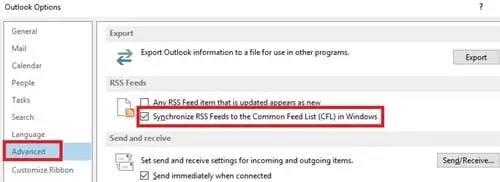
بعد تمكين هذا ، لكن ستنتقل جميع موجزات RSS التي تشترك فيها مباشرةً إلى Outlook الخاص بك.
الخطوة 2 – اشترك في موجز RSS مباشرة من المتصفح
عندما تقوم بمزامنة موجزاتك مع CFL ، يمكنك إضافتها إلى Outlook من خلال المستعرض الخاص بك. للقيام بذلك ، يجب عليك:
- افتح صفحة الويب التي تريد الاشتراك فيها.
- حدد موقع رمز موجز RSS. لكن يجب أن يكون رمز تحديد برتقالي اللون ، أو قد يحمل العنوان “RSS” أو “XML”.
- انقر فوق هذا الرمز. يجب أن تظهر نافذة RSS.
- حدد “الاشتراك في هذا الموجز” على الصفحة المعروضة بعد النقر فوق الزر.
- اضغط على زر “اشتراك”.
أضف موجز ويب لـ RSS إلى Outlook يدويًا
يمكنك أيضًا إضافة موجز ويب RSS إلى Outlook يدويًا. للقيام بذلك ، يجب عليك:
- انسخ عنوان صفحة موجز RSS (انقر بزر الماوس الأيمن فوق الارتباط الموجود في شريط العناوين وحدد “نسخ”).
- افتح برنامج Outlook
- انقر فوق رمز البريد في الزاوية اليسرى السفلية من الشريط الجانبي.
- قم بتوسيع قائمة “ملف بيانات Outlook” بالنقر فوق السهم الموجود على يسارها.
- انقر بزر الماوس الأيمن فوق موجز ويب لـ RSS (أو اشتراكات RSS ، بناءً على إصدار Outlook الخاص بك) ، ثم انقر فوق “إضافة موجز RSS جديد”. يجب أن تظهر نافذة جديدة.
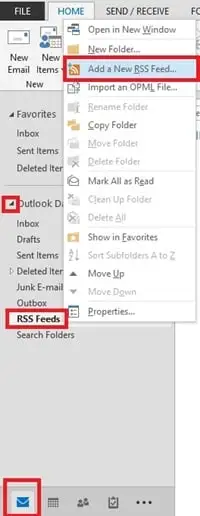
- الصق عنوان موجز RSS الذي نسخته في المربع.
- حدد “إضافة”.
- اضغط على “نعم”.
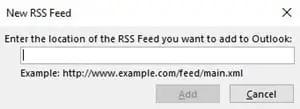
يجب أن يضيف هذا موجز ويب جديد لـ RSS إلى قائمة التغذية الخاصة بك.
إذا لم يظهر أي شيء بعد لصق الارتباط وإضافته ، فتأكد من أن الرابط ينتهي بامتداد .xml أو .rss. وإلا فلن يتعرف عليه Outlook.
كيفية إزالة موجز RSS من Outlook
هناك طريقتان لحذف موجز RSS من Outlook.
الخطوة 1: قم بإزالة الخلاصة من قائمة ملف البيانات
- قم بتوسيع قائمة “ملف بيانات Outlook” بالنقر فوق السهم الموجود في الشريط الجانبي جهة اليسار.
- حدد موقع المجلد الخاص بالخط الذي تريد حذفه. لكن يجب أن يكون في قسم “موجز ويب لـ RSS”.
- انقر بزر الماوس الأيمن على هذا المجلد.
- حدد “حذف المجلد”.
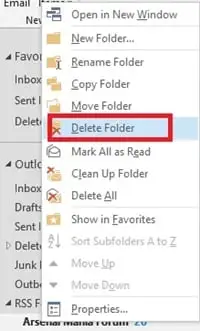
بمجرد القيام بذلك ، لكن سوف تقوم بإلغاء الاشتراك من هذا الموجز المحدد ولن تتلقى أي منشورات جديدة في مجلد موجز RSS الخاص بك.
الخطوة 2 – احذف الخلاصة عبر “إعدادات الحساب”
هناك أيضًا طريقة بديلة لإزالة موجز RSS. لكن يمكنك القيام بذلك من خلال “إعدادات الحساب”. تحتاج فقط:
- انقر فوق علامة التبويب “ملف” في الزاوية اليسرى العليا من الشاشة.
- اختر “الحساب والإعدادات الاجتماعية” ضمن علامة التبويب “المعلومات”.
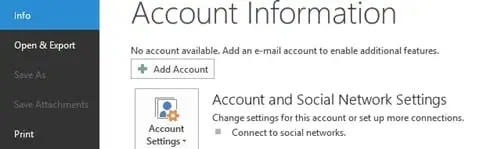
- انقر فوق “إعدادات الحساب” في القائمة المنسدلة. يجب أن تظهر نافذة جديدة.
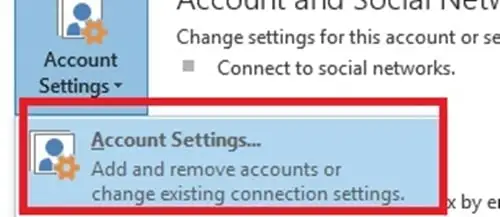
- حدد علامة التبويب “موجز ويب لـ RSS”.
- اختر الخلاصة التي تريد إلغاء الاشتراك منها.
- انقر فوق الزر “حذف”.
لاحظ أنه يمكنك اتباع نفس الخطوات لإضافة موجز RSS. ما عليك سوى اتباع الخطوات من 1 إلى 4 ثم النقر فوق الزر “جديد”. عند فتح مربع الحوار ، قم ببساطة بلصق رابط الخلاصة.
هل يستمر موجز RSS في الظهور؟
في بعض الحالات ، هناك احتمال أن تظهر خدمة RSS في قائمة الخلاصة الخاصة بك ، لكن حتى إذا قمت بحذفها يدويًا. يحدث هذا عادةً إذا قمت بمزامنة خلاصاتك عبر CFL. إذا تم تمكين CFL ، فستظهر الخلاصة المحذوفة.
لإزالته ، يجب عليك:
- انتقل إلى “ملف” في Microsoft Office.
- انقر فوق “خيارات”.
- انقر فوق قائمة “خيارات متقدمة”.
- حدد موقع قسم “موجز ويب لـ RSS”.
- قم بتعطيل خيار “مزامنة موجزات RSS مع قائمة الخلاصة العامة (CFL) في Windows”.
ثم احذفه من Microsoft Outlook.
هل أصبحت قنوات RSS عبارة عن محفوظات؟
تكتسب المنصات الاجتماعية مثل Twitter و Facebook ميزة على موجز RSS التقليدي. ومع ذلك ، فإن تداعيات موجز RSS لم يحدث بعد ، ويقوم قراء RSS المشهورون مثل Feedly بزيادة قاعدة مستخدميهم على أساس يومي.
هل تعتقد أن موجزات RSS أصبحت أكثر أو أقل صلة بالموضوع؟ شارك موقفك في التعليق أدناه.